

По-голямата част от инструкциите за отстраняване на проблеми са свързани с извикване на всякакви аплети (елементи) на контролния панел (PU). Но от коментарите под различни статии от този вид става ясно, че не всички потребители разбират как да отворят контролния панел в Windows 10 и какво е това. Елиминирайте този недостатък, като увеличите максимално темата..
Това ръководство предоставя всички възможни методи за извикване на контролния панел в първите десет, повечето от които са приложими за Windows 8, а някои за седемте.
Само имайте предвид, че иконите на контролния панел в Windows 10 се показват по подразбиране като категории. При този метод на визуализация в прозореца се показват само основни инструменти, което води потребителя до задънена улица, когато той не може да намери необходимия елемент. Когато следвате каквито и да е инструкции, трябва да вземете това предвид и да превключите външния вид на PU иконите на „Икони“, когато възникнат проблеми или внимателно прочетете статиите (понякога техните автори предлагат преминаване към необходимия режим на показване на икони).
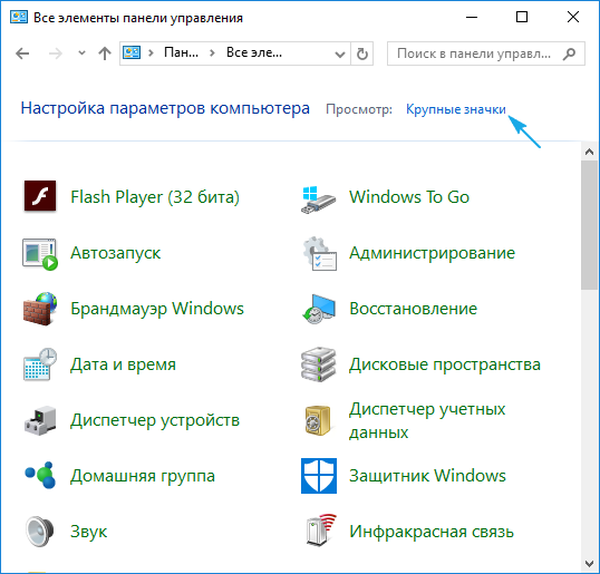
- Каква е тя
- Възползвайте се от черупката
- Обаждане на панела за бързо управление
- Ще използваме търсачка
- Създайте пряк път на удобно място
- Задаваме горещи клавиши за обаждане на PU
Каква е тя
Всеки знае ли как да намери контролния панел в Windows 10 и какъв е всъщност?
PU е един от елементите на графичния интерфейс на Windows, който осигурява достъп до повечето от системните настройки, инструментите за управление на ОС и администриране. Всеки от неговите елементи (икона) се нарича аплет. Те са * .cpl файлове, разположени в system32 и WinSxS. Тук се съхранява Контролният панел в Windows 10.
Аплетите изпълняват съответните системни команди или изпълняват съответните действия, възложени им. Тоест, те са вид преки пътища за изпълнение на действие или стартиране на команди.
Възползвайте се от черупката
Мнозина се натъкнаха на подобно понятие, но непознати думи могат да изненадат начинаещ. Няма нищо лошо в термина "черупка". Той обозначава обичайния прозорец Run, познат от предишните версии на Windows.
- Извикайте диалогов прозорец, за да стартирате системни команди, като използвате комбинацията Win + R.
- Въведете „управление“ или „контролен панел“ в текстовата форма и изпълнете командата, като кликнете върху бутона „OK“ или клавиша „Enter“.
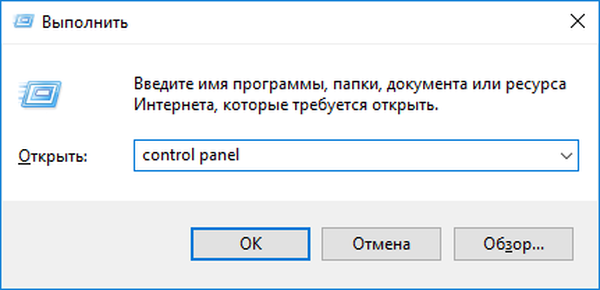
И двете команди са подходящи за изпълнение както в командния ред, така и при търсене в Windows 10.
Контролен панел - има същия графичен елемент като Explorer и следователно той може да бъде извикан чрез стартиране на прозореца на Explorer със съответния аргумент (параметър). Това става с помощта на командата "explorer shell: ControlPanelFolder", която обвивката и командният ред разбират.
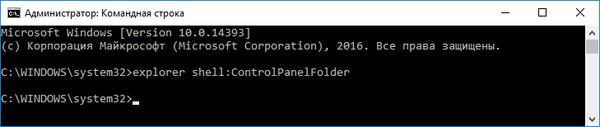
Обаждане на панела за бързо управление
В Windows 8 се появи ново меню, което предоставя възможност за бързо извикване на популярни функции на операционната система. Това е менюто Win → X, името на което идва от комбинацията от ключове, извикани от него.
1. Натиснете Win + X, за да извикате менюто или да извикате контекстното меню на лентата на задачите.
Комбинацията не работи често, когато се изпълнява приложение за цял екран или някои от програмите са отворени в цял екран, например игра или играч.
2. В падащото меню щракнете върху съответния елемент.
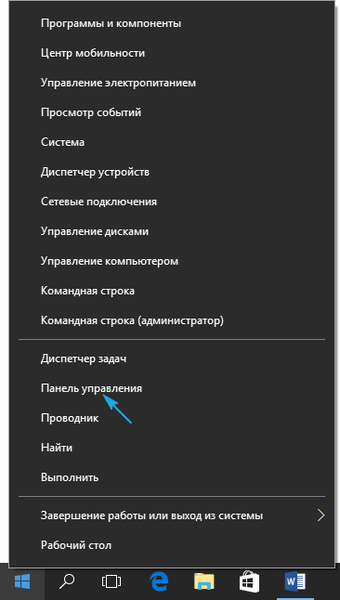
Ще използваме търсачка
Ако не знаете как да стартирате нещо в първите десет, използвайте вграденото търсене. Стартира се с помощта на Win + S, щракване върху иконата с лупа в лентата на задачите. Можете също да въведете заявка за търсене в текстов низ в Старт.
Започваме да пишете заветната фраза и стартираме PU от списъка с приложения.
Използвайки контекстното меню на елемента, можете да го прикачите към лентата на задачите за бърз достъп..
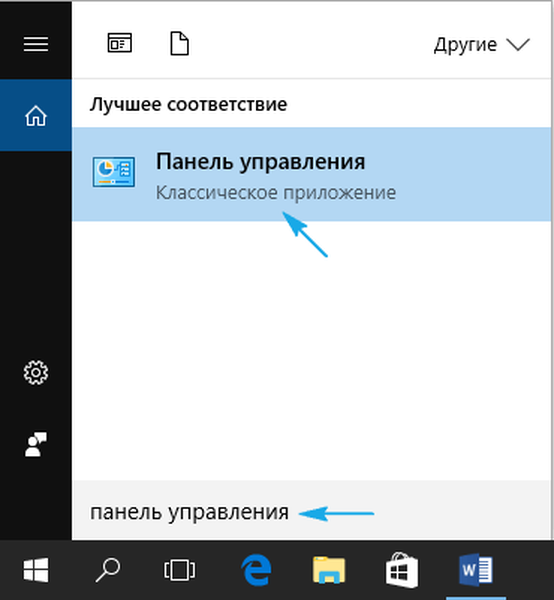
В някои монтажи на „десетките“ търсенето намира Контролния панел само по искане на „Контролен панел“. Това трябва да се има предвид, когато се използват пиратски сглобки "десетки".
Създайте пряк път на удобно място
Ако често се изисква достъп до Контролния панел, за целта можете да създадете пряк път на удобно място, например на работния плот.
- Обадете се в контекстното меню.
- Изберете "Създаване" → "Пряк път".
- Посочете "контрол" като местоположение.
- Задайте името на елемента и щракнете върху „Finish“.
Вторият вариант за създаване на пряк път за извикване на PU е следният.
1. Въведете „дисплей“ в търсенето.
2. Изберете опцията "Показване / скриване на нормални икони на работния плот".
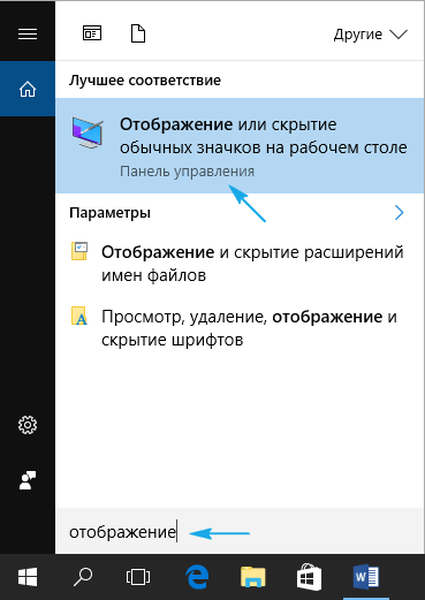
3. Поставете отметка до „Контролен панел“ и щракнете върху „OK“.
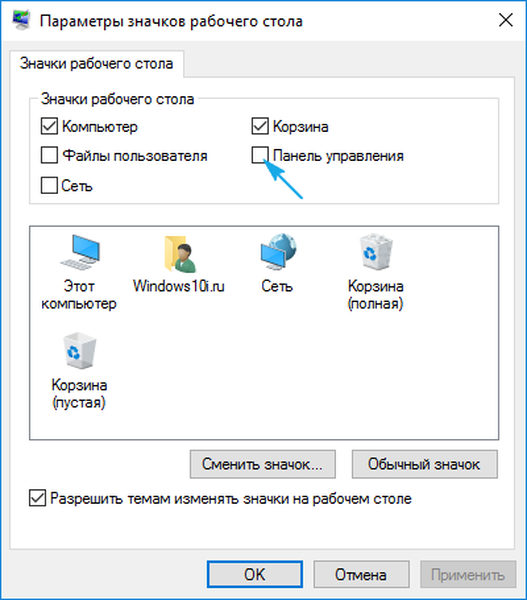
Задаваме горещи клавиши за обаждане на PU
Всяко приложение или команда в Windows може да се извика с помощта на горещи клавиши, които не са регистрирани в системата.
1. Създайте пряк път, както е показано в предишния раздел.
2. Отидете в неговите "Properties".
3. Преместете курсора до полето „Пряк път“.
4. Затиснете желаната комбинация, която не е регистрирана в системата за друга програма.
Той трябва да включва ключове, Ctrl, Alt и една буква или число.
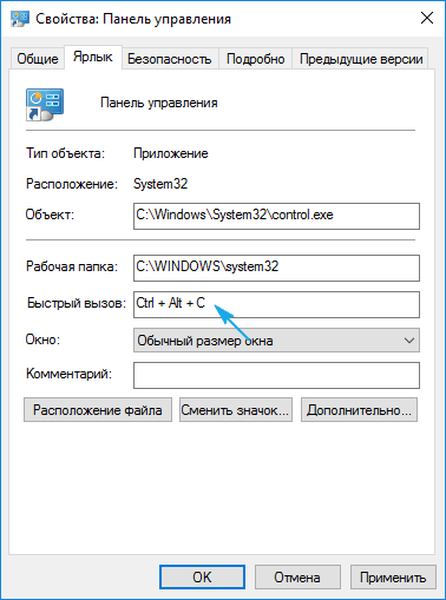
5. Запазете новите параметри и проверете работата на клавишите.
Те ще работят до изтриването на прекия път, на който са назначени..











